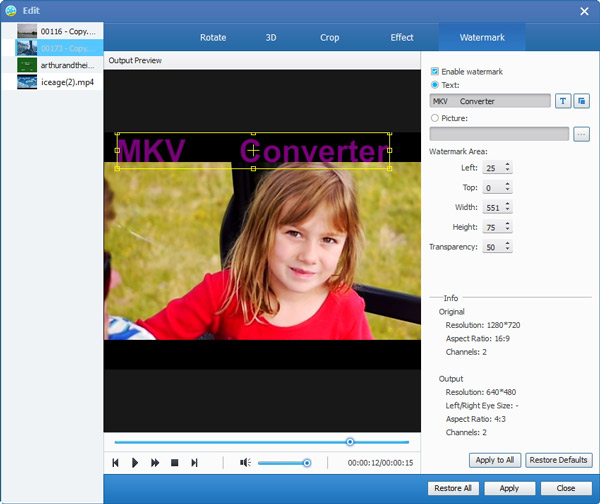استمتع بالفيديو المفضل لديك على مشغلات محمولة بتنسيق MP4
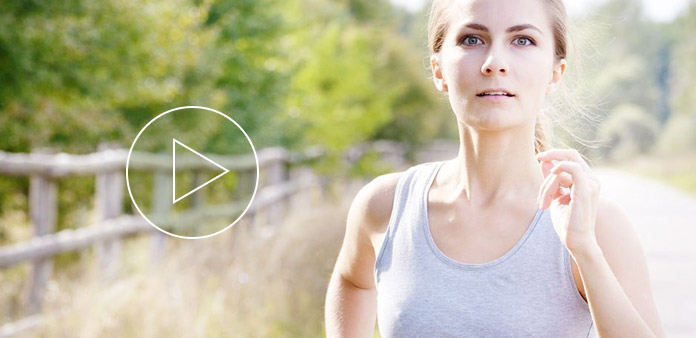
في هذه المقالة ، سوف نعرض لك Tipard MP4 محول الفيديو. يمكن محولات الفيديو MP4 قوية تحويل تنسيق الفيديو الشعبي مثل AVI ، MPG ، WMV ، MP4 ، MOV ، 3GP ، FLV وأكثر من ذلك إلى MP4.
كيفية استخدام محول Tipard MP4
تحميل ملف الفيديو
قم بتثبيت محول MP4 القوي هذا على جهاز الكمبيوتر الخاص بك. انقر فوق "إضافة فيديو" الخيار تحت القائمة "ملف" وتحميل أي ملف الفيديو الذي تريد تحويله. أو يمكنك النقر فوق زر "Plus" في الواجهة الرئيسية.

اختار وحدة اخراج
استنادًا إلى التنسيقات التي تدعمها الأجهزة المحمولة ، يمكنك تحديد تنسيق الإخراج للفيلم من عمود "الملف الشخصي" وتعيين مجلد الوجهة. كما يُسمح لك بتحديد المسار الصوتي والصورة المصاحبة المفضلين للفيديو الخاص بك.
يتم توفير إعدادات الفيديو والصوت التفصيلية بواسطة محول الفيديو MP4 هذا من أجل ضبطه ، مثل برنامج ترميز الفيديو ، معدل الإطار ، الدقة ، معدل البت ومعدل الصوت ، القنوات ، معدل البت ، معدل العينة ، إلخ. بالإضافة إلى ذلك ، يمكنك إدخال المعلمات الخاصة بك . يمكن حفظ الملف الشخصي المخصص جيدًا كـ "User-Defined" لاستخدامك لاحقًا.
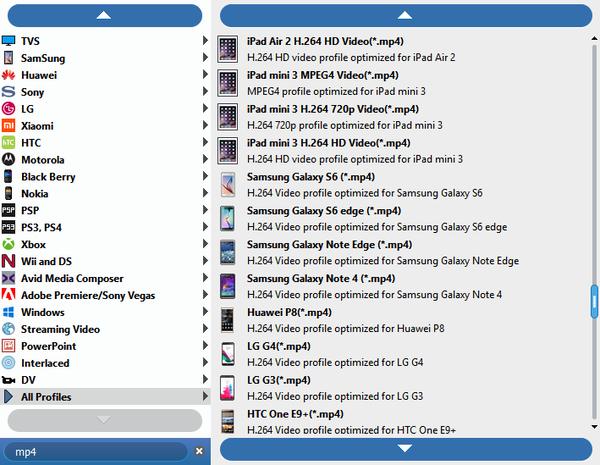
إعدادات الفيديو والصوت
يتم توفير جميع أنواع إعدادات الفيديو والصوت بواسطة محول MP4 هذا من أجل ضبطه ، مثل برنامج ترميز الفيديو ، معدل الإطار ، الدقة ، معدل البت ومعدل الصوت ، القنوات ، معدل البت ، معدل العينة ، إلخ. بالإضافة إلى ذلك ، يمكنك إدخال المعلمات. يمكن حفظ الملف الشخصي المخصص جيدًا كـ "User-Defined" لاستخدامك لاحقًا.

ميزات التحرير
وبصرف النظر عن وظيفة التحويل ، يمتلك محول Tipard MP4 أيضًا المزيد من وظائف التحرير لتتمكن من استخدامها. مسموح لك بقص أي جزء معين من الفيديو ، الفيديو المحصولي ، فيديو العلامة المائية ، دمج ملفات الفيديو في واحد ، ومعاينة تأثير الفيديو قبل التحويل. كما يُسمح لك بتعديل تأثير الفيديو على السطوع والتباين والتشبع.
1. ضبط تأثير الفيديو الناتج.
انقر فوق "تحرير" على الواجهة الأولية ، واختر أمر "تأثير" بعد قائمة السياق برزت لفتح نافذة التأثير. أو يمكنك النقر فقط  زر لفتح نافذة التأثير. مسموح لك بسحب السطوع والتباين والتشبع والصبغة والحجم بحرية.
زر لفتح نافذة التأثير. مسموح لك بسحب السطوع والتباين والتشبع والصبغة والحجم بحرية.

2. تقليم أي فيديو.
انقر فوق "قصاصة" الأمر. يوفر لك محول الفيديو Tipard MP4 طريقتين لقص طول الفيديو الخاص بك.
الطريقة 1: أدخل وقت البدء في المربع "وقت البدء" ، ثم أدخل وقت الانتهاء في مربع "وقت الانتهاء" وانقر فوق موافق.
الطريقة 2: اسحب أشرطة المقص أسفل نافذة المعاينة عندما تريد أن تقطع ، ثم سيظهر الوقت في المربع وقت البدء و مربع وقت الانتهاء للرجوع إليه.
بعد تعيين وقت القطع ، سيظهر طول المقطع الملتقط في المربع تحديد الطول للرجوع إليه.
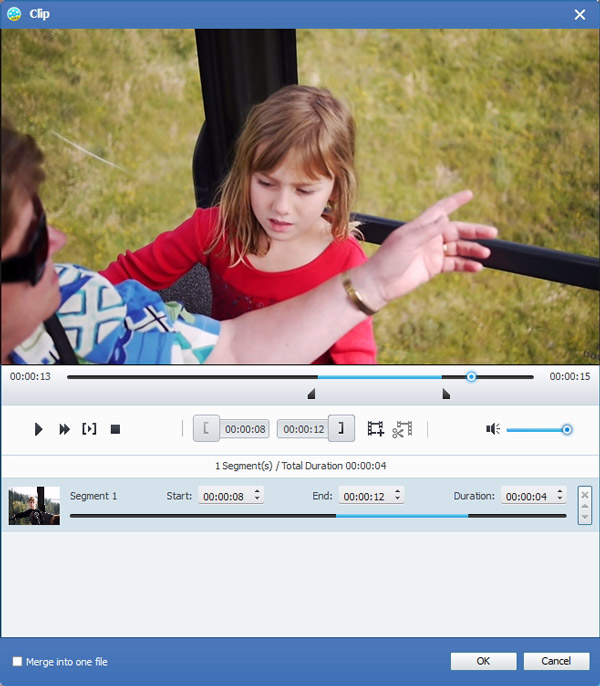
3. قطع أي فيديو.
انقر فوق "تحرير"> "اقتصاص" نافذة. أو يمكنك فقط النقر فوق الزر "اقتصاص" لفتح نافذة "الاقتصاص". يتيح لك محول الفيديو Tipard MP4 إزالة الحواف السوداء حول فيديو الفيلم الخاص بك وتخصيص حجم منطقة تشغيل الفيديو. هناك ثلاث طرق متاحة لاقتصاص الفيديو الخاص بك:
الطريقة الأولى: اختر نسبة العرض إلى الارتفاع من القائمة المنسدلة "Zoom Mode" حسب حاجتك.
هناك أربعة اختيارات متاحة: الشاشة الكاملة ، Keep Original ، 16: 9 و 4: 3.
الطريقة 2: الاقتصاص عن طريق ضبط إطار الاقتصاص
إطار الاقتصاص هو الخط الأصفر حول فيديو الفيلم. هناك ثمانية صناديق ضبط صغيرة على إطار الاقتصاص. يتيح لك كل مربع تعديل اقتصاص مقطع الفيديو من موضع مختلف. لاقتصاص فيلم الفيلم ، يمكنك فقط تحريك مؤشر الماوس إلى مربع ضبط وسحب إطار الاقتصاص.
الطريقة 3: الاقتصاص عن طريق تعيين قيم الاقتصاص
توجد أربع قيم للمحاصيل في الجزء السفلي الأيسر من نافذة Crop: Top و Bottom و Left و Right. يمكنك تعيين كل قيمة لاقتصاص مقطع الفيديو التابع لك ، وسيتم نقل إطار الاقتصاص وفقًا لذلك.
ملحوظة: بعد اقتصاص الفيديو وتعيين وضع التكبير / التصغير ، يمكن معاينة النتيجة في نافذة المعاينة للواجهة الرئيسية للبرنامج.
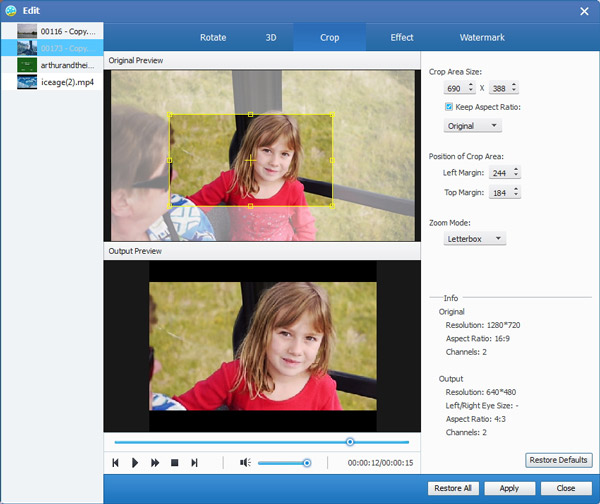
4. أضف نصًا أو صورة مائية.
انقر فوق "تحرير"> "علامة مائية" الأمر بعد ظهرت قائمة السياق لفتح نافذة علامة مائية.
حدد مربع الاختيار "تمكين العلامة المائية" ، ثم حدد زر الاختيار "نص" أو "صورة" لإضافة علامة مائية نصية أو صورة إلى أي فيديو حسب رغبتك.